Hogyan hozhatunk létre dinamikus hiperhivatkozást az Excel egyes cellák értéke alapján?
Ha azt feltételezzük, hogy van egy táblázata egy munkalapon, az „Összegzés” nevet kapja, és dinamikus hiperhivatkozást szeretne létrehozni egy másik munkalapon, amely a táblázat cellaértékéhez kapcsolódik, hogyan teheti meg? Az ebben a cikkben szereplő módszer segít részletesen megoldani a problémát.
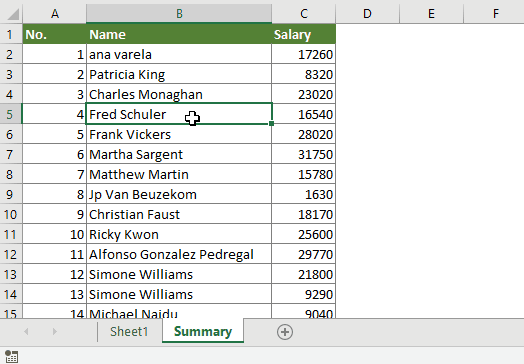
Hozzon létre dinamikus hiperhivatkozást a konkrét cellaérték és képlet alapján
Hozzon létre dinamikus hiperhivatkozást a konkrét cellaérték és képlet alapján
Vegyük példaként az alábbi képernyőképet, az aktuális munkalapon található egy legördülő lista, amely tartalmazza az összes nevet a munkalap B oszlopában „Összefoglalás”. Létre kell hoznunk egy dinamikus hiperhivatkozást B3, Ha kiválaszt egy nevet a legördülő listából, kattintson a B3 hiperhivatkozására, és azonnal az összefoglaló munkalap erre a név cellájára ugrik.
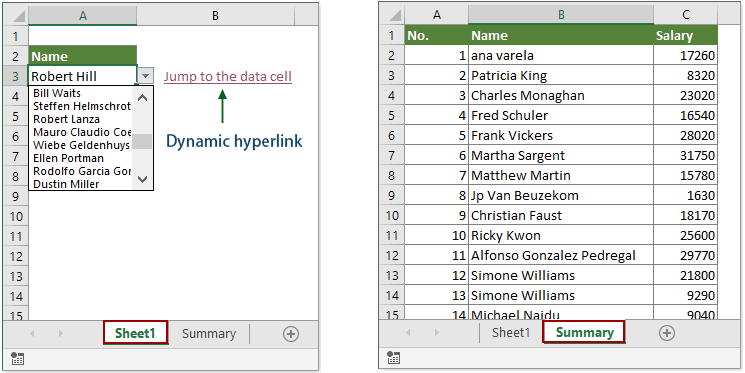
1. Válasszon egy üres cellát (itt B3) a hiperhivatkozás elhelyezéséhez, másolja és illessze be az alábbi képletet, majd nyomja meg a belép kulcs.
=HYPERLINK("#"&CELL("address",INDEX(Summary!B2:B32,MATCH(A3,Summary!B2:B33,0))),"Jump to the data cell")

- Összegzés! B2: B32 azt jelenti, hogy a dinamikus hiperhivatkozás a tartomány bármely cellájához kapcsolódik B2: B32 nevű munkalap „Összefoglalás”.
- A3 az a cella, amely azt az értéket tartalmazza, amely alapján dinamikus hiperhivatkozást hoz létre.
- "Ugrás az adatcellára”A hiperhivatkozás cellájának megjelenített szövegei. Kérjük, változtassa meg őket szükség szerint.
Mostantól kezdve, amikor kiválaszt egy nevet a legördülő listából, és rákattint a hiperhivatkozás cellájára, azonnal azonnal ugorhat az adott munkalaphoz. Lásd az alábbi bemutatót:
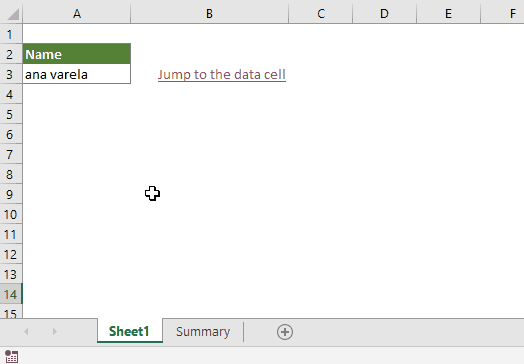
Kapcsolódó cikkek
Helyezzen be több hiperhivatkozást egy cellába / sok cellába az Excelben
Mint mindannyian tudjuk, az Excel programban alapértelmezés szerint csak egy hiperhivatkozás illeszthető be egy cellába. Ez a cikk olyan módszereket ismertet, amelyek segítségével az Excel sok cellájába többszörös hivatkozásokat is beilleszthet.
Hozzon létre hiperhivatkozást egy cellában egy másik munkalapra ugyanabban az Excelben
Tudja, hogyan lehet hiperhivatkozást létrehozni egy lap cellájában, amely egy másik munkalap egy adott cellájához kapcsolódik ugyanabban a munkafüzetben? Itt van két trükkös mód az Ön számára.
A hiperhivatkozások eltávolítása a cellák formázásának megőrzéséhez
Normális esetben, amikor a hiperhivatkozást töröl egy cellából a Hiperhivatkozás eltávolítása funkcióval, a cella formázása a hiperhivatkozással egyidejűleg eltávolításra kerül. Ha csak el szeretné távolítani a hiperhivatkozást, de megtartaná a cella formázását, akkor a cikkben szereplő módszer kedvez.
Kattintson a hiperhivatkozásra az Excel programban a Word dokumentum adott oldalára lépéshez
Könnyű létrehozni egy hiperhivatkozást egy bizonyos Word dokumentumra az Excelben. Tudja azonban, hogyan hozhat létre hiperhivatkozást az Excel programban egy adott word dokumentumoldalra lépéshez? A cikkben szereplő módszer jót tehet Önnek.
Kombinálja a szöveget és a hiperhivatkozást hiperhivatkozott szöveggé az Excelben
Ha feltételezzük, hogy van egy szöveg- és egy hiperhivatkozás-lista, amelyek külön oszlopokban helyezkednek el, akkor most össze szeretné kapcsolni a szövegcellát és a hiperhivatkozásos cellát hiperhivatkozott szöveggé, hogyan lehet ezt megtenni? Ez az oktatóanyag részletesen ismerteti a módszert, amellyel könnyebben elérheti azt.
Hiperhivatkozás a mai dátumot tartalmazó cellára az Excelben
Ez a cikk részletesen bemutat egy módszert, amely segít gyorsan létrehozni egy hiperhivatkozást az Excel-ben, amely linket ad a cellák tartományának mai dátum cellájához.
A legjobb irodai hatékonyságnövelő eszközök
Töltsd fel Excel-készségeidet a Kutools for Excel segítségével, és tapasztald meg a még soha nem látott hatékonyságot. A Kutools for Excel több mint 300 speciális funkciót kínál a termelékenység fokozásához és az időmegtakarításhoz. Kattintson ide, hogy megszerezze a leginkább szükséges funkciót...

Az Office lap füles felületet hoz az Office-ba, és sokkal könnyebbé teszi a munkáját
- Füles szerkesztés és olvasás engedélyezése Wordben, Excelben és PowerPointban, Publisher, Access, Visio és Project.
- Több dokumentum megnyitása és létrehozása ugyanazon ablak új lapjain, mint új ablakokban.
- 50% -kal növeli a termelékenységet, és naponta több száz kattintással csökkenti az egér kattintását!
